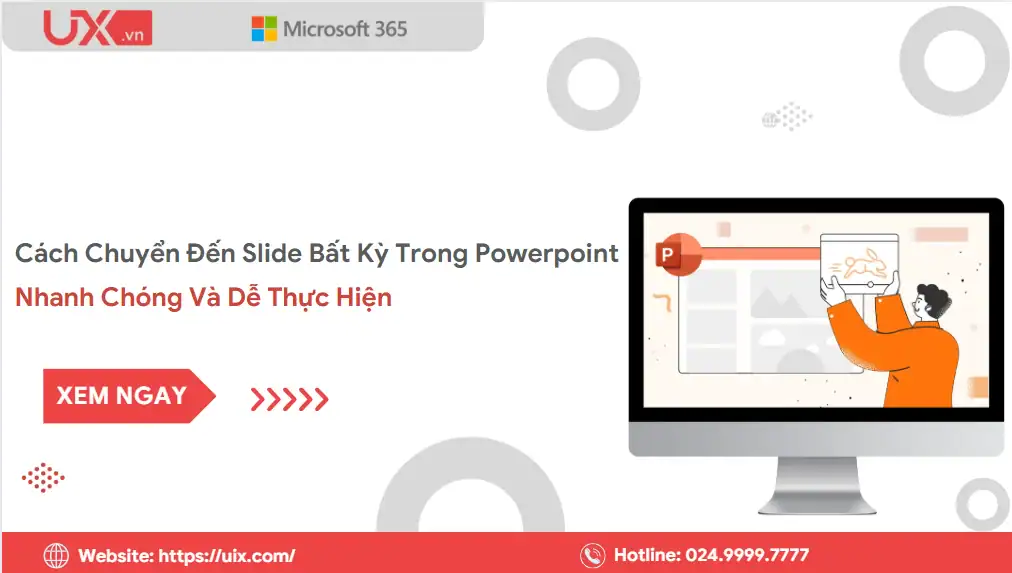Bạn đang trong buổi thuyết trình và muốn chuyển đến slide bất kỳ trong PowerPoint mà không cần phải lướt qua từng trang một? Đây là kỹ năng tưởng chừng nhỏ nhưng lại mang đến sự khác biệt lớn trong phong thái trình bày. Việc nhảy nhanh đến một slide cụ thể trong PowerPoint không chỉ giúp bạn tiết kiệm thời gian, mà còn đảm bảo mạch nội dung luôn liền mạch, chuyên nghiệp và tự tin trước người xem.
Dù bạn là giảng viên, sinh viên hay người làm thuyết trình chuyên nghiệp, những cách chuyển đến slide bất kỳ trong PowerPoint dưới đây — từ thao tác thủ công bằng số slide đến sử dụng Hyperlink hoặc Zoom — sẽ giúp bạn làm chủ hoàn toàn bài trình chiếu của mình.
Vì sao nên biết cách chuyển đến slide bất kỳ trong PowerPoint?
Trong một bài thuyết trình chuyên nghiệp, cách chuyển đến slide bất kỳ trong PowerPoint là kỹ năng vô cùng quan trọng, giúp bạn chủ động kiểm soát dòng chảy nội dung và tương tác linh hoạt với khán giả. Việc thành thạo thao tác này không chỉ giúp tiết kiệm thời gian mà còn thể hiện sự chuẩn bị kỹ lưỡng và tác phong chuyên nghiệp của người thuyết trình.
Ví dụ, trong buổi học hoặc buổi pitching, khi người nghe đặt câu hỏi liên quan đến một phần giữa bài, bạn có thể chuyển nhanh đến đúng slide cần thiết trong PowerPoint chỉ bằng một cú nhấp chuột hoặc tổ hợp phím, thay vì phải bấm “Next” hàng chục lần. Điều này giúp bạn duy trì mạch trình bày liền mạch và tránh gây gián đoạn.
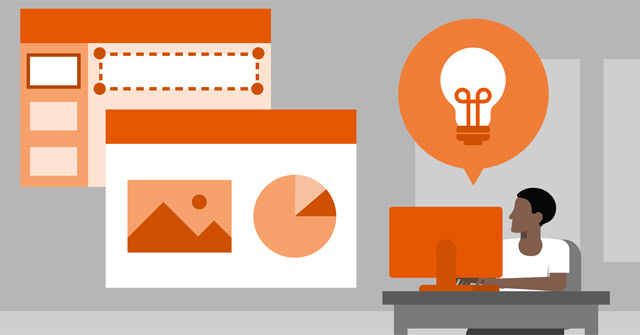
Ngoài ra, việc biết sử dụng các công cụ hỗ trợ như Hyperlink, Zoom hay Slide Number Navigation không chỉ giúp việc di chuyển giữa các slide trở nên dễ dàng hơn, mà còn tăng tính thẩm mỹ, tạo cảm giác chuyên nghiệp và hiện đại cho toàn bộ bài trình chiếu. Đây cũng là một trong những bí quyết nhỏ giúp bạn ghi điểm với khán giả trong những buổi thuyết trình quan trọng.
04 cách chuyển đến slide bất kỳ trong PowerPoint
Việc chuyển đến slide bất kỳ trong PowerPoint là một kỹ năng cực kỳ quan trọng giúp người thuyết trình kiểm soát nội dung linh hoạt và tạo ấn tượng chuyên nghiệp hơn trước khán giả. Thay vì phải nhấn “Next” hàng chục lần để đến đúng phần mong muốn, bạn có thể ngay lập tức nhảy đến slide cụ thể trong PowerPoint chỉ bằng vài thao tác đơn giản.
Dưới đây là 4 cách di chuyển đến slide bất kỳ trong PowerPoint phổ biến, dễ thực hiện và được nhiều giảng viên, sinh viên, cũng như người làm việc chuyên nghiệp áp dụng. Mỗi cách đều có ưu điểm riêng — từ thao tác bằng phím tắt, sử dụng Hyperlink, đến việc tạo slide tổng quan với Zoom, giúp bạn linh hoạt hơn trong mọi tình huống khi thuyết trình.
Cách chuyển đến slide bất kỳ bằng số slide (Shortcut nhanh nhất)
Đây là cách chuyển đến slide bất kỳ trong PowerPoint nhanh và đơn giản nhất – đặc biệt hữu ích khi bạn đang trình chiếu trong lớp học, cuộc họp hay hội thảo. Với cách này, bạn không cần phải nhấn liên tục phím “Next” hay cuộn chuột để tìm đúng slide – chỉ mất vài giây là có thể đến ngay phần nội dung mong muốn.
Cách thực hiện:
- Bước 1: Khi đang ở chế độ Slide Show, gõ số thứ tự của slide bạn muốn chuyển đến.

- Bước 2: Sau đó, nhấn Enter.
- Bước 3: Ngay lập tức, PowerPoint sẽ nhảy đến slide tương ứng mà không cần thao tác thêm.
Phương pháp này cực kỳ hữu ích với những bài thuyết trình có nhiều trang — đặc biệt là khi bạn cần phản hồi câu hỏi của người nghe về nội dung nằm giữa bài. Cách chuyển đến slide bất kỳ trong PowerPoint không chỉ giúp tiết kiệm thời gian mà còn thể hiện sự chuyên nghiệp, linh hoạt của người thuyết trình.
Cách chuyển đến slide bất kỳ trong PowerPoint bằng Hyperlink
Không chỉ dùng để dẫn tới website, Hyperlink trong PowerPoint còn là một công cụ mạnh mẽ giúp bạn chuyển đến bất kỳ slide nào trong cùng một bài thuyết trình một cách nhanh chóng và trực quan. Đây là phương pháp rất được ưa chuộng khi bạn muốn tạo mục lục tương tác, giúp bài trình bày của mình trở nên sinh động và chuyên nghiệp hơn.
Cách thực hiện:
- Bước 1: Chọn văn bản, biểu tượng hoặc hình ảnh mà bạn muốn gắn liên kết.
- Bước 2: Nhấn Ctrl + K hoặc vào tab Insert → Link → Place in This Document.

- Bước 3: Chọn slide đích mà bạn muốn nhảy tới.
- Bước 4: Nhấn OK để hoàn tất.
*Mẹo hay: Bạn có thể tạo mục lục tương tác ngay ở phần đầu bài thuyết trình bằng cách gắn hyperlink cho từng tiêu đề phần. Khi trình chiếu, chỉ cần nhấp vào tiêu đề, PowerPoint sẽ tự động chuyển đến slide tương ứng.
Phương pháp này đặc biệt hữu ích cho giảng viên, giáo viên, hoặc người dẫn workshop, giúp họ dễ dàng điều hướng giữa các phần nội dung mà không làm gián đoạn mạch trình bày. Bên cạnh đó, việc sử dụng hyperlink còn giúp tăng tính chuyên nghiệp và nâng cao trải nghiệm người xem trong suốt buổi thuyết trình.
Cách dùng Action Button để nhảy đến slide bất kỳ trong PowerPoint
Một cách thú vị và trực quan khác để có cách chuyển đến slide bất kỳ trong PowerPoint là sử dụng Action Button – các nút tương tác được PowerPoint tích hợp sẵn. Đây là phương pháp giúp bài thuyết trình trở nên sinh động, chuyên nghiệp và mang tính tương tác cao hơn.
Cách thực hiện:
- Bước 1: Vào tab Insert → Shapes → Action Buttons.

- Bước 2: Chọn biểu tượng mũi tên, nút tròn hoặc hình dạng tùy thích.
- Bước 3: Trong hộp thoại Action Settings, chọn Hyperlink to → Slide….

- Bước 4: Chọn slide đích mà bạn muốn chuyển tới → OK để hoàn tất.
Khi trình chiếu, chỉ cần nhấp vào nút Action Button, PowerPoint sẽ tự động nhảy đến slide tương ứng ngay lập tức.
*Mẹo: Action Button đặc biệt hữu ích trong các bài thuyết trình tương tác, trò chơi quiz, bài giảng e-learning, hoặc mô phỏng tình huống học tập. Bạn có thể thiết kế giao diện dạng “menu chọn” hoặc “đường dẫn quyết định” (choose your path), giúp người xem chủ động chọn nội dung muốn xem — tạo cảm giác hiện đại và chuyên nghiệp hơn rất nhiều..
Cách chuyển nhanh đến slide bất kỳ bằng Zoom (PowerPoint 2019 trở lên)
Từ phiên bản PowerPoint 2019, Microsoft đã bổ sung tính năng Zoom, giúp người dùng có cách chuyển đến slide bất kỳ trong PowerPoint một cách sinh động và hiện đại hơn.
Cách thực hiện:
- Bước 1: Chọn Insert → Zoom → Summary Zoom.
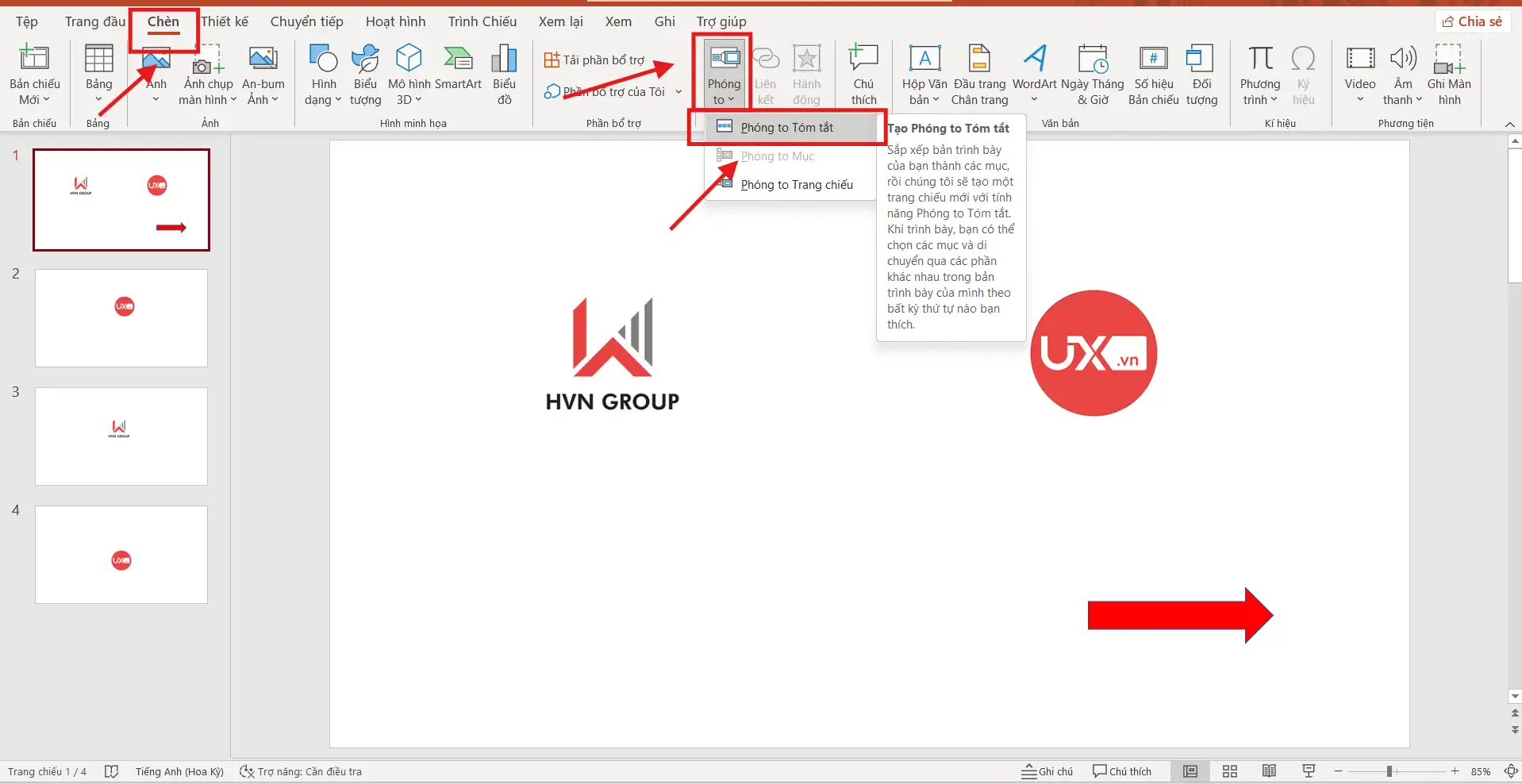
- Bước 2: Tick chọn những slide bạn muốn tạo liên kết.
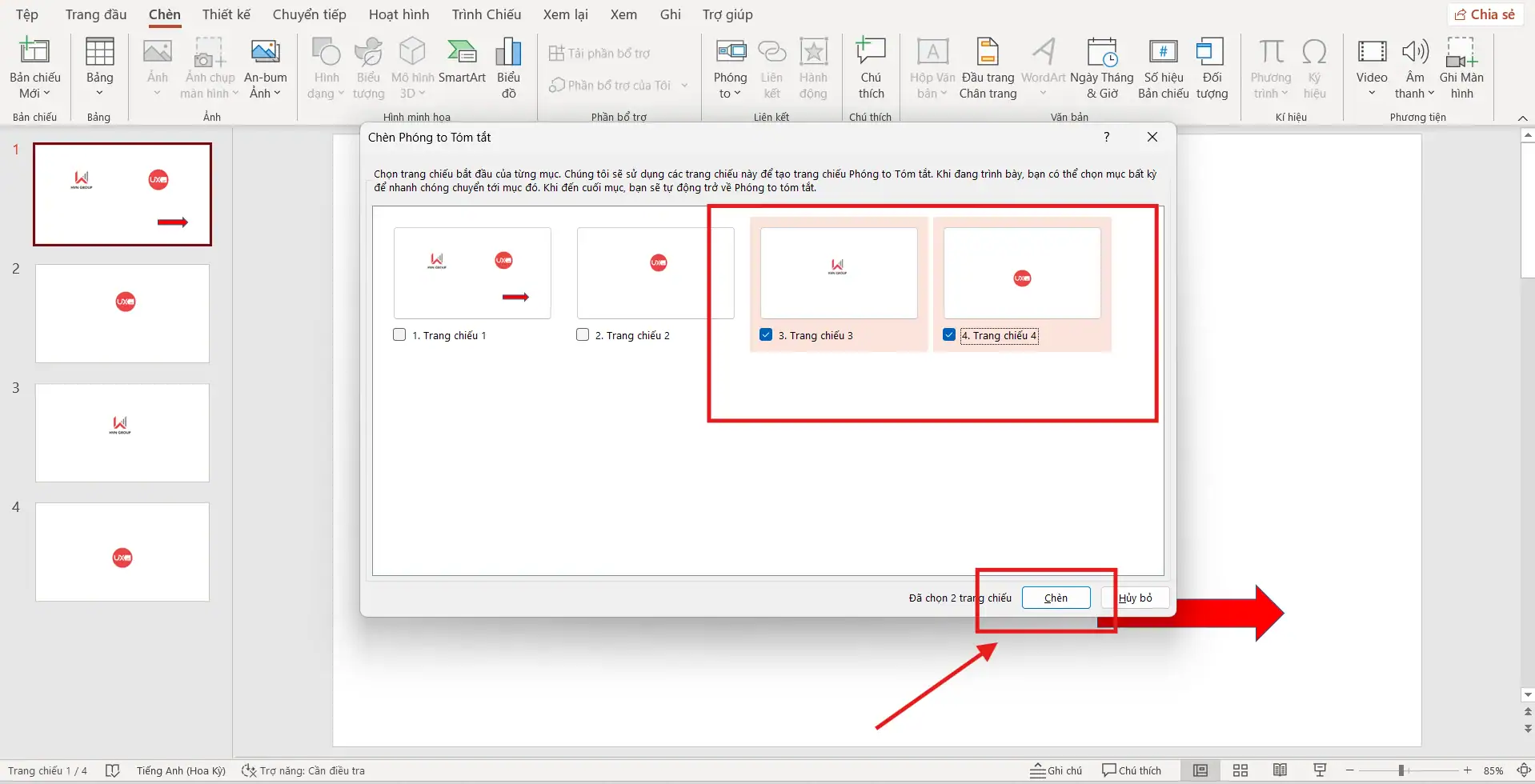
- Bước 3: PowerPoint sẽ tự động tạo một slide tổng quan chứa thumbnail (ảnh thu nhỏ) của các slide đó.
Khi trình chiếu, bạn chỉ cần bấm vào một thumbnail để nhảy đến slide tương ứng, và khi kết thúc, hệ thống sẽ tự động quay lại slide tổng quan. Đây là lựa chọn tuyệt vời cho những bài thuyết trình sáng tạo, storytelling hoặc giới thiệu sản phẩm, giúp bài trình chiếu trở nên sinh động, hiện đại và chuyên nghiệp hơn hẳn.
>>> Xem thêm: Cách tạo liên kết slide trong PowerPoint
Một số lỗi thường gặp khi chuyển đến slide bất kỳ
Mặc dù cách chuyển đến slide bất kỳ trong PowerPoint khá đơn giản, nhưng trong quá trình sử dụng, người dùng vẫn có thể gặp một số lỗi khiến thao tác không thực hiện được như mong muốn. Dưới đây là những tình huống phổ biến cùng nguyên nhân và cách khắc phục chi tiết để bạn trình chiếu mượt mà hơn:
| Tình huống | Nguyên nhân | Cách khắc phục |
| Hyperlink không hoạt động | Chưa chọn đúng slide đích hoặc liên kết bị lỗi sau khi chỉnh sửa bố cục | Kiểm tra lại đường dẫn trong Insert → Link → Place in This Document, đảm bảo Hyperlink đang trỏ đến đúng slide. |
| Zoom không hiển thị trong PowerPoint | Phiên bản PowerPoint quá cũ (dưới 2019) không hỗ trợ tính năng Zoom | Cập nhật lên PowerPoint 2019 hoặc Microsoft 365. Nếu không thể, hãy thay thế bằng Hyperlink hoặc Action Button để tạo hiệu ứng tương tự. |
| Không nhớ số slide để nhảy | Slide chưa được đánh số hoặc thứ tự bị thay đổi | Bật tính năng Slide Number trong Insert → Slide Number, đồng thời kiểm tra lại vị trí các slide để dễ điều hướng. |
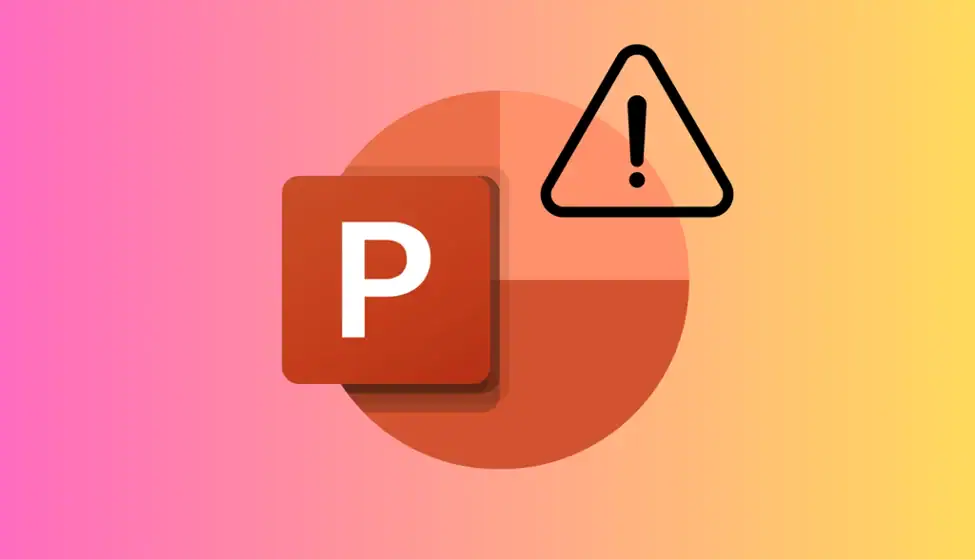
Để tránh lỗi trong khi trình chiếu, bạn nên kiểm tra kỹ tất cả các liên kết (Hyperlink, Action Button, Zoom) ở chế độ Slide Show Preview trước khi thuyết trình chính thức. Điều này giúp đảm bảo các thao tác cách nhảy đến slide bất kỳ trong PowerPoint diễn ra trơn tru, chuyên nghiệp và không bị gián đoạn giữa chừng.
Mẹo chuyên nghiệp khi chuyển đến slide bất kỳ trong PowerPoint
Để có cách chuyển đến slide bất kỳ trong PowerPoint trở nên linh hoạt, chuyên nghiệp và hiệu quả hơn, bạn có thể áp dụng một số mẹo dưới đây. Những kỹ thuật này đặc biệt hữu ích cho giảng viên, người thuyết trình, hoặc nhà thiết kế slide muốn tối ưu trải nghiệm trình chiếu:
- Tạo mục lục tương tác (Interactive Table of Contents): Ngay ở đầu bài, hãy thiết kế một slide mục lục chứa các liên kết Hyperlink hoặc Action Button đến từng phần nội dung. Cách này không chỉ giúp người xem dễ theo dõi mà còn cho phép bạn chuyển nhanh đến slide bất kỳ trong PowerPoint chỉ với một cú nhấp chuột.
- Đặt tên slide rõ ràng trong Slide Sorter View: Trong chế độ Slide Sorter View, hãy đổi tên các slide theo nội dung chính (ví dụ: “Giới thiệu”, “Phân tích thị trường”, “Kết luận”) để dễ nhận diện khi tạo Hyperlink hoặc Zoom. Điều này giúp bạn không bị nhầm lẫn khi bài thuyết trình có quá nhiều slide.
- Dùng phím tắt để điều hướng nhanh: Khi đang trình chiếu, bạn có thể nhấn phím mũi tên + Shift để quay lại slide trước, hoặc gõ số slide + Enter để nhảy đến bất kỳ trang nào. Đây là mẹo cực kỳ hiệu quả giúp kiểm soát luồng trình bày một cách tự tin và linh hoạt.
- Ghi chú số slide quan trọng trước khi trình chiếu: Nếu bài thuyết trình của bạn dài hơn 30 slide, hãy ghi chú lại các slide quan trọng (ví dụ: 5, 12, 20, 28) để có thể nhập số nhanh và chuyển đến slide bất kỳ trong PowerPoint mà không mất thời gian cuộn thủ công.
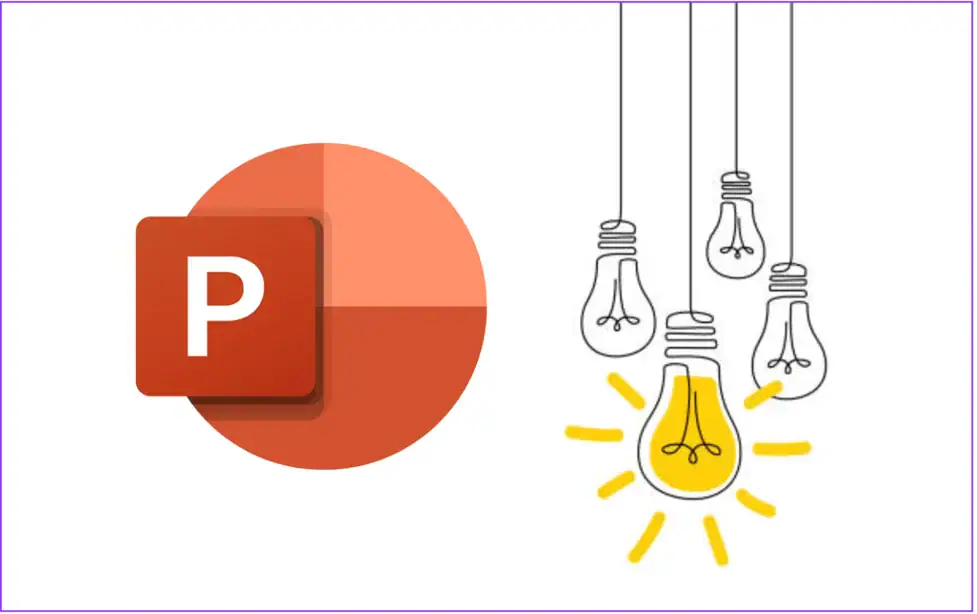
Việc kết hợp các mẹo cách chuyển đến slide bất kỳ trong powerpoint sẽ giúp bạn làm chủ bài trình chiếu, chuyển slide mượt mà, gây ấn tượng mạnh với người xem và thể hiện phong thái thuyết trình chuyên nghiệp.
Kết luận
Thành thạo cách chuyển đến slide bất kỳ trong PowerPoint là một kỹ năng nhỏ nhưng cực kỳ quan trọng giúp bạn thuyết trình tự tin, mạch lạc và chuyên nghiệp hơn.
Dù sử dụng phím tắt, Hyperlink, Action Button hay Zoom, mỗi phương pháp đều mang lại sự tiện lợi riêng. Hãy thử áp dụng cách chuyển đến slide bất kỳ trong powerpoint ngay hôm nay để bài trình chiếu của bạn trở nên linh hoạt, hiện đại và ấn tượng hơn trong mắt người xem.
Hãy theo dõi UIX để cập nhật những mẹo PowerPoint hữu ích và bí quyết tối ưu bộ công cụ văn phòng, giúp bạn làm việc thông minh và hiệu quả hơn mỗi ngày. Liên hệ ngay hotline 024 9999 7777 để được hướng dẫn chi tiết hoặc nhận các tài nguyên học tập miễn phí.